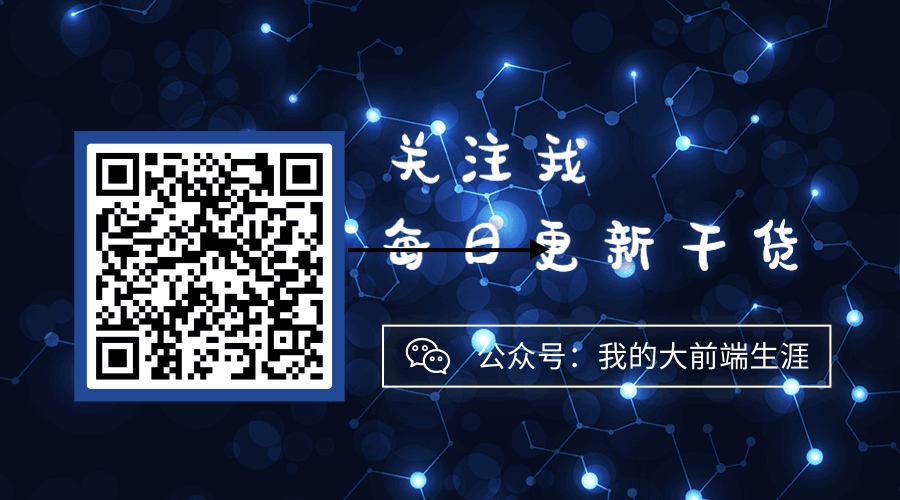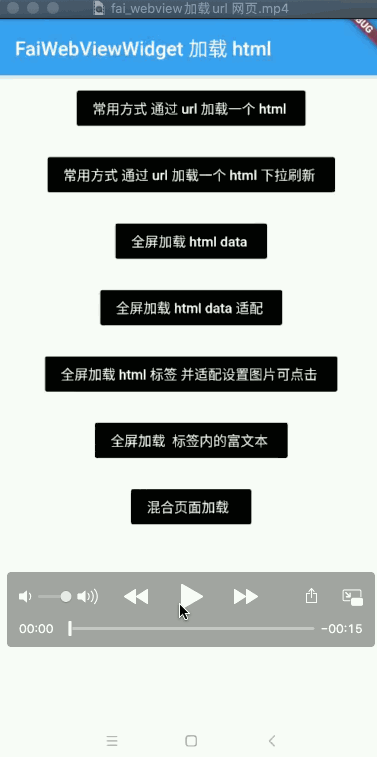flutter_fai_webview 1.3.2  flutter_fai_webview: ^1.3.2 copied to clipboard
flutter_fai_webview: ^1.3.2 copied to clipboard
Flutter 加载 Html 并实现 JS 双向交互插件
Flutter 加载 Html Flutter与JS的双向调用 #
Flutter是谷歌推出的最新的移动开发框架。
大家如果有问题可以随时关注公众号联系作者,沟通解决需求。
- 2020-10-30 更新 1.1.5版本
- 添加 加载中显示文案
- 兼容部分机型有底部虚拟菜单栏无法监听回调问题
- 优化 ScrollView 与 WebView 的兼容显示
-
2020-10-28 更新1.1.4 版本 处理 Flutter与Html的混合页面加载
-
2020-10-27 更新 1.1.3 版本 优化处理在 Android平台加载显示短暂的黑屏问题
-
2020-7-26 更新支持 Android iOS 平台向前或者是后退浏览历史功能 请查看本文章第四小节
-
2020-8-12 修复在iphone8早JS调用Flutter失效问题版本1.1.1
本篇文章讲述的内容可以用来加载 Html 页面,以实现 Android 中 WebView 或者 是 iOS 中的 UIWebView 中的功能。
Flutter_Fai_Webview 插件可实现的功能:
- 同时适配于 Android Ios 两个平台
- 通过 url 来加载渲染一个Html 页面
- 加载 Html 文本数据 如
<html> .... </html>等 - 加载 Html 标签数据 如
<p> ... </p> - 实现 WebView 加载完成后,自动测量 WebView 的高度,并回调 Flutter
- 实现 WebView 加载完成监听
- 实现 WebView 上下滑动、滑动到顶部兼听、滑动到底部兼听并回调 Flutter
- 实现 兼听 WebView 输出日志并将日志回调 Flutter
- 实现 为 Html 页面中所有的图片添加点击事件 并回调 Flutter
- 实现Html与Flutter的JS双向互调
- 实现打开相机相册的功能
- 实现回退历史浏览记录的功能
- 实现监听Html中图片的点击事件回调
- 刷新Html页面的加载
Flutter中可用于来加载 Html 页面的插件 ,
- flutter_WebView_plugin
- webView_flutter
- flutter_inappbrowser
- html
- flutter_html
- flutter_html_view
这些多多少满足不了我项目中的需求,所以花了几天时间开发了 Flutter_Fai_Webview 插件,可实现 Android 中 WebView 或者 是 iOS 中的 UIWebView 中的功能,因为 Flutter_Fai_Webview 插件本质上是通过 PlatformView 功能将原生的 View 嵌套在 Flutter 中。
开发插件要具备的知识:
- Flutter 与 原生 Android iOS 双向通信 Flutter通过MethodChannel实现Flutter 与Android iOS 的双向通信 Flutter通过BasicMessageChannel实现Flutter 与Android iOS 的双向通信
- Flutter 中内嵌 Android iOS 原生View的编程基础 flutter调用android 原生TextView flutter调用ios 原生View
- 最重要的一点是 具备 Android iOS 原生语言的开发能力
开始使用
1 基本使用说明
1.1 Flutter 项目中 pubspec.xml 文件中 配置插件
pub方式依赖:点击这里查看最新版本
dependencies:
flutter_fai_webview: ^1.0.0
git方式依赖:
flutter_fai_webview:
git:
url: https://github.com/zhaolongs/Flutter_Fai_Webview.git
ref: master
1.2 在使用到 WebView 页面中
引入头文件
import 'package:flutter_fai_webview/flutter_fai_webview.dart';
1.3 通过url加载网页
如这里使用到的地址:
String htmlUrl = "https://blog.csdn.net/zl18603543572";
然后使用FaiWebViewWidget来加载显示这个h5链接,代码如下:
///通过url加载页面
FaiWebViewWidget buildFaiWebViewWidget() {
return FaiWebViewWidget(
//webview 加载网页链接
url: htmlUrl,
//webview 加载信息回调
callback: callBack,
//输出日志
isLog: true,
);
}
其中callBack是一个回调,如webview的加载完成、向上滑动、向下滑动等等,代码如下:
///加载 Html 的回调
///[code]消息类型标识
///[msg] 消息内容
///[content] 回传的参数
void callBack(int ?code, String ?msg, content) {
//加载页面完成后 对页面重新测量的回调
//这里没有使用到
//当FaiWebViewWidget 被嵌套在可滑动的 widget 中,必须设置 FaiWebViewWidget 的高度
//设置 FaiWebViewWidget 的高度 可通过在 FaiWebViewWidget 嵌套一层 Container 或者 SizeBox
if (code == 201) {
//页面加载完成后 测量的 WebView 高度
double webViewHeight = content;
print("webViewHeight " + webViewHeight.toString());
} else {
//其他回调
}
setState(() {
message = "回调:code[" + code.toString() + "]; msg[" + msg.toString() + "]";
});
}
运行效果如下图所示:
1.4 关于回调中的code取值说明如下
| code值 | 简述 |
|---|---|
| 201 | 测量webview 成功 |
| 202 | JS调用 |
| 203 | 图片点击回调 |
| 301 | 滑动到顶部 |
| 302 | 向下滑动 |
| 303 | 向上滑动 |
| 304 | 滑动到底部 |
| 401 | webview 开始加载 |
| 402 | webview 加载完成 |
| 403 | webview html中日志输出 |
| 404 | webview 加载出错 |
| 501 | webview 弹框回调 |
| 1000 | 操作失败 |
加载Html的过程中会实时回调Flutter,详细说明如下:
/**
* code 原生 Android iOS 回调 Flutter 的消息类型标识
* message 消息类型日志
* content 回调的基本数据
*/
Function(int code, String message, dynamic content) callback;
详细说明
//当前点击的图片 URL
String imageUrl = null;
//是否显示浮动按钮
bool isShowFloat = false;
/**
* code 当前点击图片的 位置
* url 当前点击图片对应的 链接
* images 当前 Html 页面中所有的图片集合
*/
void imageCallBack(int code, String url, List<String> images) {
imageUrl = url;
setState(() {});
}
void callBack(int ?code, String ?msg, content) {
String call = "回调 code:" +
code.toString() +
" msg:" +
msg.toString() +
" content:" +
content.toString();
if (code == 201) {
//加载页面完成后 对页面重新测量的回调
//这里没有使用到
//当FaiWebViewWidget 被嵌套在可滑动的 widget 中,必须设置 FaiWebViewWidget 的高度
//设置 FaiWebViewWidget 的高度 可通过在 FaiWebViewWidget 嵌套一层 Container 或者 SizeBox
webViewHeight = content;
} else if (code == 202) {
// Html 页面中 Js 的回调
// Html 页面中的开发需要使用 Js 调用 【 Android 中 使用 controll.otherJsMethodCall( json )】 【iOS中 直接调用 otherJsMethodCall( json ) 】
// 在 Flutter 中解析 json 然后加载不同的功能
String jsJson = content;
} else if (code == 203) {
// 为 Html 页面中的图片添加 点击事件后,点击图片会回调此方法
// content 为当前点击图片的 地址
// 实现更多功能 比如 一个 Html 页面中 有5张图片,点击放大查看并可右右滑动
// 这个功能可以在 imageCallBack 回调中处理
} else if (code == 301) {
//当 WebView 滑动到顶部的回调
} else if (code == 302) {
//当 WebView 开始向下滑动时的回调
//隐藏按钮
isShowFloat = true;
} else if (code == 303) {
//当 WebView 开始向上滑动时的回调
//显示按钮
isShowFloat = false;
} else if (code == 304) {
//当 WebView 滑动到底部的回调
} else if (code == 401) {
//当 WebView 开始加载的回调
} else if (code == 402) {
//当 WebView 加载完成的回调
} else if (code == 403) {
// WebView 中 Html中日志输出回调
} else if (code == 401) {
// WebView 加载 Html 页面出错的回调
} else if (code == 501) {
// 当 Html 页面中有 Alert 弹框弹出时 回调消息
} else if (code == 1000) {
// 操作失败 例如 空指针异常 等等
} else {
//其他回调
}
setState(() {
message = call;
});
}
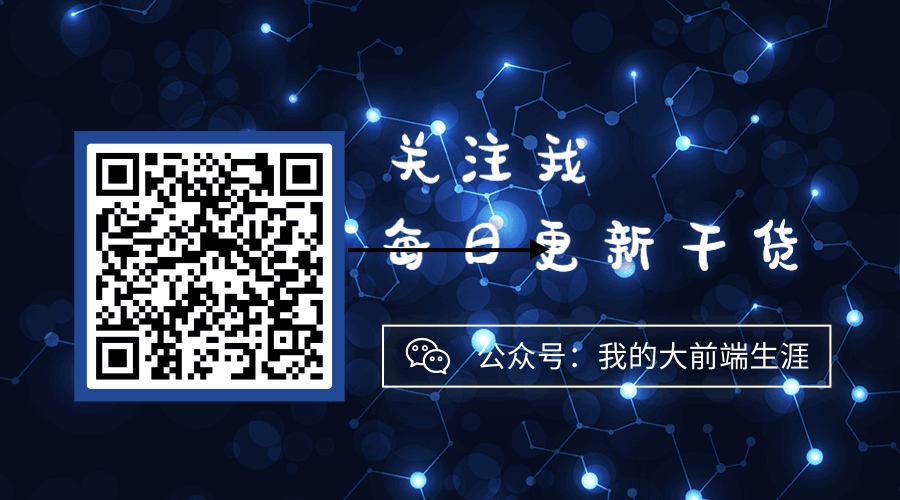
2 Flutter 加载页面
2.1 通过 url 加载 Html 页面
在上述1.3 通过url加载网页已进行过描述
2.2 通过 Html Data 加载 String类型的Html 页面
加载String类型的Html页面,一般先是将String类型的Html代码加载到内容中,如通过网络请求接口获取的,或者是在页面中定义好的代码如下:
String htmlBlockData =
"<!DOCTYPE html><html> <head><meta http-equiv=\"Content-Type\" content=\"text/html; charset=UTF-8\"> <meta name=\"viewport\" content=\"width=device-width,initial-scale=1,maximum-scale=1\"> </head> <body><p>加载中</p></body></html>";
或者是放在assets目录的静态Html,那么就需要先读取静态资源目录下的Html文件 ,代码如下:
///读取静态Html
Future<String> loadingLocalAsset() async {
///加载
String htmlData = await rootBundle.loadString('assets/html/test.html');
print("加载数据完成 $htmlData");
return htmlData;
}
当然你需要配制好目录依赖,如我这里的example中的html文件配置代码如下:
assets:
- assets/html/
对应的文件目录如下所示:
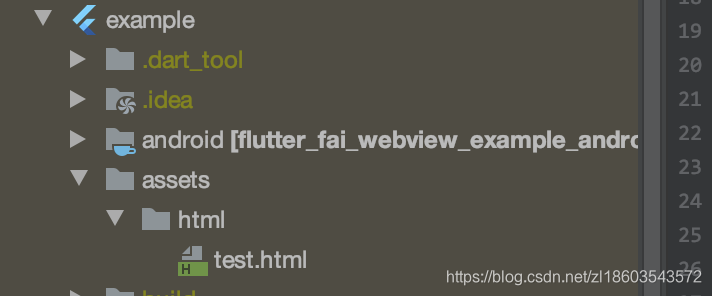 然后就是使用FaiWebViewWidget来渲染Html页面了,如果是直接显示已加载好的String类型的Html,那么直接配置FaiWebViewWidget中的htmlBlockData就可以,如果是使用异步加载assets目录下的静态Html,那么可以结合FutureBuilder组件来实现加载,代码如下:
然后就是使用FaiWebViewWidget来渲染Html页面了,如果是直接显示已加载好的String类型的Html,那么直接配置FaiWebViewWidget中的htmlBlockData就可以,如果是使用异步加载assets目录下的静态Html,那么可以结合FutureBuilder组件来实现加载,代码如下:
///异步加载静态资源目录下的Html
FutureBuilder<String> buildFutureBuilder() {
return FutureBuilder<String>(
///异步加载数据
future: loadingLocalAsset(),
///构建
builder: (BuildContext context, var snap) {
///加载完成的html数据
String htmlData = snap.data;
//使用插件 FaiWebViewWidget
if (htmlData == null) {
return CircularProgressIndicator();
}
///通过配置 htmlBlockData 来渲染
return FaiWebViewWidget(
//webview 加载本地html数据
htmlBlockData: htmlData,
//webview 加载信息回调
callback: callBack,
//输出日志
isLog: true,
);
},
);
}
2.3 加载混合页面
也就是说 一个页面中,一部分是 Flutter Widget 一部分是 webview 加载。
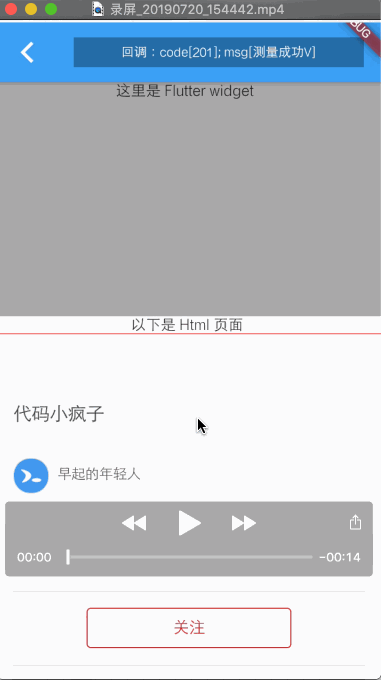
import 'package:flutter/material.dart';
import 'dart:async';
import 'package:flutter_fai_webview/flutter_fai_webview.dart';
/**
* 混合页面加载
*
*/
class DefaultHexRefreshPage extends StatefulWidget {
@override
MaxUrlHexRefreshState createState() => MaxUrlHexRefreshState();
}
class MaxUrlHexRefreshState extends State<DefaultHexRefreshPage> {
//原生 发送给 Flutter 的消息
String message = "--";
String htmlUrl = "https://blog.csdn.net/zl18603543572";
double webViewHeight = 1;
@override
void initState() {
super.initState();
}
@override
Widget build(BuildContext context) {
return Scaffold(
appBar: AppBar(
leading: IconButton(
onPressed: () {
Navigator.pop(context);
},
icon: Icon(Icons.arrow_back_ios),
),
title: Container(
padding: EdgeInsets.only(left: 10, right: 10),
height: 28,
alignment: Alignment(0, 0),
color: Color.fromARGB(90, 0, 0, 0),
child: Text(
message,
style: TextStyle(color: Colors.white, fontSize: 12),
),
),
),
body: buildRefreshHexWidget(),
);
}
/**
* 需要注意的是
* RefreshIndicator 会覆盖 WebView 的滑动事件
* 所有关于 监听 WebView 的滑动监听将会失效
*/
Widget buildRefreshHexWidget() {
return RefreshIndicator(
//下拉刷新触发方法
onRefresh: _onRefresh,
//设置webViewWidget
child: SingleChildScrollView(
child: Column(
children: <Widget>[
Container(
color: Colors.grey,
height: 220.0,
child: Column(mainAxisSize: MainAxisSize.min,children: <Widget>[
Center(child: Text("这里是 Flutter widget "),)
],),
),
Align(
alignment: Alignment(0, 0),
child: Text("以下是 Html 页面 "),
),
Container(
color: Colors.redAccent,
height: 1.0,
),
Container(
height: webViewHeight,
child: FaiWebViewWidget(
//webview 加载网页链接
url: htmlUrl,
//webview 加载信息回调
callback: callBack,
//输出日志
isLog: true,
),
)
],
),
),
);
}
Future<Null> _onRefresh() async {
return await Future.delayed(Duration(seconds: 1), () {
print('refresh');
webViewWidget.refresh();
});
}
callBack(int ?code, String ?msg, content) {
//加载页面完成后 对页面重新测量的回调
if (code == 201) {
//更新高度
webViewHeight = content;
print("webViewHeight " + content.toString());
} else {
//其他回调
}
setState(() {
message = "回调:code[" + code.toString() + "]; msg[" + msg.toString() + "]";
});
}
}
3 Flutter与Html中JS的双向互调
在这里使用到的Html页面代码如下:
<!DOCTYPE html>
<html>
<head>
<meta http-equiv="Content-Type" content="text/html; charset=UTF-8">
<meta name="viewport" content="width=device-width,initial-scale=1,maximum-scale=1">
</head>
<body><p><br/></p>
<p>测试一下 </p>
<p><img src="https://images.gitee.com/uploads/images/2020/0602/203000_9fa3ddaa_568055.png"
title="" alt=""/></p>
<p><img src="https://images.gitee.com/uploads/images/2020/0602/203000_9fa3ddaa_568055.png"
title="" alt=""/></p>
<p id="flutter"><br/></p>
<button type="button" onclick="toFlutter()">调用 Flutter中的内容</button>
<p><br/></p>
<p><br/></p>
<script>
//Flutter调用的 JS方法
//这里传回的参数是 JSON 格式
//获取具体的参数内容 可以将 JSON文本转 对象或者是数组
function testAlert2(value) {
console.log(' 这里是JS 的方法 传的参数是 ' + value);
///交Json文本转对象
var obj = JSON.parse(value);
console.log(' 解析字符串的数据 ' + obj.test);
///在HTML中p标签中输入传过来的cdvo
document.getElementById('flutter').innerHTML = obj.test;
}
//JS调用Flutter中的方法
function toFlutter() {
///向Flutter传递的参数
var obj = Object();
obj.name = '张三';
obj.age = 10;
var json = JSON.stringify(obj);
///根据不同的手机加载不同的方法
var sys = checkSystem();
if (sys === 'android') {
controll.otherJsMethodCall(json);
} else {
window.webkit.messageHandlers.otherJsMethodCall.postMessage(json);
///otherJsMethodCall(json);
}
}
//判断是安卓还是IOS
function checkSystem() {
var u = window.navigator.userAgent, app = window.navigator.appVersion;
var isAndroid = u.indexOf('Android') > -1 || u.indexOf('Linux') > -1; //g
var isIOS = !!u.match(/\(i[^;]+;( U;)? CPU.+Mac OS X/); //ios终端
if (isAndroid) {
return 'android';
}
if (isIOS) {
return 'ios';
}
}
</script>
</body>
</html>
3.1 Flutter中调用JS中的方法
Flutter中调用JS方法,需要使用到FaiWebViewController,代码如下:
///webView控制器
FaiWebViewController faiWebViewController = new FaiWebViewController();
///构建webview组件
FaiWebViewWidget buildFaiWebViewWidget(String htmlData) {
return FaiWebViewWidget(
controller: faiWebViewController,
//webview 加载本地html数据
htmlBlockData: htmlData,
//webview 加载信息回调
callback: callBack,
//输出日志
isLog: true,
);
}
然后在点击按钮的时候调用HTML中JS的方法,代码如下:
RaisedButton(
child: Text("Flutter调用JS方法"),
onPressed: () {
///向JS方法中传的参数
Map<String, dynamic> map = new Map();
map["test"] = "这是Flutter中传的参数";
///参数一为调用JS的方法名称
///参数二为向JS中传递的参数
faiWebViewController.toJsFunction(
jsMethodName: "testAlert2", parameterMap: map);
},
)
这里使用到的testAlert2就是JS中声明的方法
3.2 JS中调用Flutter的方法
在上述描述到的Html文件中,声明了一个按钮,然后在点击按钮时调用 toFlutter方法,然后在Flutter中对应的FaiWebViewWidget设置的callback监听中会收到这个回调,处理代码如下:
///FaiWebViewWidget 的回调处理
callBack(int ?code, String ?msg, content) {
if (code == 202) {
/// json.encode(mapData); //Map转化JSON字符串
/// json.decode(strData); //JSON 字符串转化为Map类型
Map<String, dynamic> map = json.decode(content);
String name = map["name"];
int age = map["age"];
print('这里是Js调用到Flutter中的数据 name $name age $age');
} else {
//其他回调
}
setState(() {
message = "回调:code[" + code.toString() + "]; msg[" + msg.toString() + "]";
});
}
然后在这里接收到JS中的调用以及参数后,就可以在Flutter中做任何想要的操作
在正个过程中参数数据是通过json格式的数据来传递的,在实际项目开发中需要保持json的一至
4 Flutter操作Html的其他方法简述
4.1 刷新页面加载
通过 FaiWebViewController的 refresh方法就可实现,代码如下:
faiWebViewController.refresh();
4.2 浏览器的后退
///判断是否可退 如果可退
bool back = await _faiWebViewController.canBack();
print("是否可后退 $back");
if (back) {
/// 如果可退 后退浏览器的历史
_faiWebViewController.back();
} else {
///如果不可就退出当前页面
Navigator.of(context).pop();
}
4.3 浏览器的前进
///判断是否可前进
bool forword = await _faiWebViewController.canForword();
print("是否可前进$forword");
if (forword) {
/// 如果可退 后退浏览器的历史
_faiWebViewController.forword();
} else {}
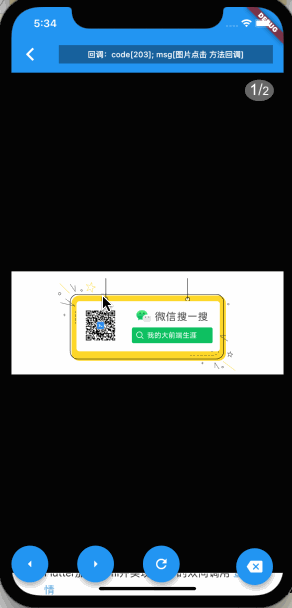
完结